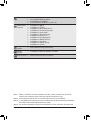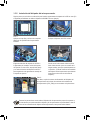Gigabyte GA-770T-USB3 El manual del propietario
- Categoría
- Placas base
- Tipo
- El manual del propietario

GA-770T-USB3
Placa base con zócalo AM3 para los procesadores
AMD Phenom™ II y AMD Athlon™ II
Manual de usuario
Rev. 1301

- 2 -
Tabla de contenido
Capítulo 1 Instalación del hardware ................................................................................3
1-1 Precauciones de instalación ............................................................................ 3
1-2 Especicacionesdelproducto .......................................................................... 4
1-3 Instalación del microprocesador y su disipador ............................................... 7
1-3-1 Instalación del microprocesador ...............................................................................7
1-3-2 Instalación del disipador del microprocesador .........................................................9
1-4 Instalación de la memoria .............................................................................. 10
1-4-1 Conguracióndememoriadecanaldual ...............................................................10
1-4-2 Instalación de un módulo de memoria ...................................................................11
1-5 Instalación de una tarjeta de expansión ......................................................... 12
1-6 Conectores del panel posterior ...................................................................... 13
1-7 Conectores internos ....................................................................................... 15
* Para más información sobre el uso de este producto, por favor consulte la versión completa del manual
deusuario(Inglés)enelsitiowebdeGIGABYTE.

- 3 - Instalación del hardware
1-1 Precauciones de instalación
La placa base contiene numerosos y delicados componentes y circuitos electrónicos que pueden
resultardañadoscomoconsecuenciadedescargaselectrostáticas(ESD).Antesderealizarla
instalación,leaatentamenteelmanualdeusuarioysigaestosprocedimientos:
• Noretirenirompalasetiquetasdelnúmerodeseriedelaplacabasenidelagarantía
proporcionada por el distribuidor antes de realizar la instalación. Estas etiquetas son
necesariasparalavalidezdelagarantía.
• Desconecte siempre la alimentación de CA desenchufando el cable de alimentación de la
tomadecorrienteeléctricaantesdeinstalaroquitarlaplacabaseuotroscomponentesde
hardware.
• Cuando enchufe componentes de hardware a los conectores internos de la placa base,
asegúresedequeestánconectadosfirmementeydeformasegura.
• Cuando manipule la placa base, no toque los conectores ni contactos metálicos.
• Póngaseunacintaenlamuñecacontradescargaselectrostáticas(ESD)cuandomanipule
componenteselectrónicoscomoplacasbase,microprocesadoresomemorias.Sinotiene
unacintaESDparalamuñeca,mantengalasmanossecasytoqueprimerounobjeto
metálicoparadescargarlaelectricidadestática.
•
Antes de instalar la placa base, colóquela sobre una almohadilla antiestática o dentro de un
contenedor con protección antiestática.
• Antesdedesenchufarelcabledelafuentedealimentacióndelaplacabase,asegúresede
que dicha fuente se ha desconectado.
• Antesdeencenderlaalimentación,asegúresedequeelvoltajedelamismaestá
establecido conforme a la norma de voltaje local.
• Antes de utilizar el producto, compruebe que todos los cables y conectores de alimentación
de los componentes de hardware están enchufados.
• Para evitar daños en la placa base, no deje que los tornillos entren en contacto con sus
circuitos ni componentes.
• Asegúresedequenosobrantornillosnicomponentesmetálicosenlaplacabasenidentro
de la carcasa de su PC.
• No coloque su PC en una superficie inestable.
• No coloque su PC en un entorno con temperaturas elevadas.
• SienciendesuPCduranteelprocesodeinstalaciónsepuedenproducirdañosmateriales
enloscomponentesdelsistema.Asimismo,elusuariotambiénpuedesufrirdaños.
• Sialgunodelospasosdeinstalaciónleplanteadudasotieneproblemasconelusodel
producto,consulteauntécnicoinformáticoprofesionalhomologado.
Capítulo 1 Instalación del hardware

Instalación del hardware - 4 -
1-2 Especicacionesdelproducto
Microprocesador AdmiteprocesadoresAM3:
AMD Phenom™ II/ AMD Athlon™ II/
(VisiteelsitioWebdeGIGABYTEparaobtenerlalistamásrecientede
microprocesadoresadmitidos.)
Bus
HyperTransport 5200MT/s
Chipset NorthBridge:AMD770
SouthBridge:AMDSB710
Memoria 4zócalosDIMMDDR3de1,5Vqueadmitenhasta16Gbdememoriadel
sistema (Nota1)
Arquitectura de memoria de canal dual
AdmitemódulosdememoriaDDR3de1800(O.C.),1666,1333y1066MHz
(VisiteelsitioWebdeGIGABYTEparaconocerlasvelocidadesdememoriay
losmódulosdememoriaadmitidosmásrecientes.)
Admite módulos de memoria ECC (Nota2)
Audio Códec Realtek ALC888/892
Audio de alta definición
2/4/5.1/7.1 canales
AdmiteentradaysalidaS/PDIF
Admite entrada de CD
LAN 1xProcesadorRealtekRTL8111D(10,100y1000Mbits)
Ranuras de
expansión
1 ranura PCI Express x16, que funciona a x16
(LaranuraPCIExpressx16cumpleelestándarPCIExpress2.0.)
4 ranuras PCI Express x1
2 ranuras PCI
Interfaz de
almacenamiento
SouthBridge:
- 1conectorIDEqueadmiteATA-133/100/66/33yhasta2dispositivosIDE
- 6conectoresSATAde3Gb/s(SATA2_0,SATA2_1,SATA2_2,SATA2_3,
SATA2_4ySATA2_5)queadmitenhasta6dispositivosSATAde3Gb/s
- AdmitelasconfiguracionesSATARAID0,RAID1,RAID10yJBOD
ChipiTEIT8720:
- 1 conector de unidad de disquete que admite 1 unidad de disquete
USB SouthBridge:
- Hasta10puertosUSB2.0/1.1(6enelpanelposteriory4atravésde
soportesUSBconectadosalasbasesdeconexionesUSB)
ChipNECD720200F1:
- Hasta2puertosUSB3.0/2.0enelpanelposterior

- 5 - Instalación del hardware
IEEE 1394 ChipT.I.TSB43AB23:
- Hasta3puertosIEEE1394a(2enelpanelposterior,1atravésdel
soporteIEEE1394aconectadoalcabezalIEEE1394ainterno)
Conectores
internos
1conectordealimentaciónprincipalATXde24contactos
1conectordealimentaciónATXde12Vy8contactos
1 conector de unidad de disquete
1 conector IDE
6conectoresSATAde3Gb/s
1 base de conexiones para ventilador del microprocesador
2 bases de conexiones para ventiladores del sistema
1 base de conexiones para ventilador de alimentación
1 base de conexiones en el panel frontal
1 base de conexiones de audio en el panel frontal
1 conector de entrada de CD
1basedeconexionesdeentradaS/PDIF
1basedeconexionessalidaS/PDIF
2basesdeconexionesUSB2.0/1.1
1 base de conexiones IEEE 1394a
1 base de conexiones para puerto serie
1 base de conexiones para puerto paralelo
1puentedeborradodelamemoriaCMOS
Conectores del
panel posterior
1puertoparatecladoPS/2
1puertopararatónPS/2
1conectordesalidaS/PDIFcoaxial
1conectordesalidaS/PDIFóptico
6puertosUSB2.0/1.1
2puertosUSB3.0/2.0
2 puertos IEEE 1394a
1puertoRJ-45
6 conectores de audio (Centro, salida de los altavoces del amplificador de
graves,Salidadelosaltavocesposteriores,Salidadelosaltavoceslaterales,
Entradadelínea,Salidadelíneaymicrófono)
Controlador de
E/S ChipiTEIT8720
Supervisiónde
hardware
Detección del voltaje del sistema
Detección de la temperatura del microprocesador y del sistema
Detección de la velocidad de los ventiladores del microprocesador, del sistema
y de la alimentación
Advertencia de calentamiento del microprocesador
Advertencia de avería en los ventiladores del microprocesador, del sistema y
de la alimentación
Control de la velocidad del ventilador del microprocesador y del sistema (Nota3)

Instalación del hardware - 6 -
(Nota1) Debidoalalimitacióndelsistemaoperativode32bits,cuandoseinstalanmásde4GBde
memoriafísica,eltamañorealdelamemoriamostradoseráinferiora4GB.
(Nota2) ParainstalarunamemoriaECC,esnecesarioutilizarunaCPUqueadmitaECC.
(Nota3) Lacompatibilidaddelafuncióndecontroldeventiladordelmicroprocesador/sistemadependerá
del ventilador del microprocesador/sistema que instale.
(Nota4) LasfuncionesdisponiblesenEasyTunepuedendiferirenfuncióndelmodelodelaplacabase.
BIOS 2 flash de 8 Mbit
UsodeAWARDBIOSconlicencia
CompatibilidadconDualBIOS ™
PnP1.0a,DMI2.0,SMBIOS2.4yACPI1.0b
Características
exclusivas
Compatiblecon@BIOS
CompatibleconQ-Flash
CompatibleconXpressBIOSRescue
Compatibleconelcentrodedescargas
CompatibleconXpressInstall
CompatibleconXpressRecovery2
CompatibleconEasyTune (Nota4)
CompatibleconEasyEnergySaver
CompatibleconSMARTRecovery
CompatibleconAutoGreen
CompatibleconON/OFFCharge
CompatibleconQ-Share
Paquetes de
software NortonInternetSecurity(versiónOEM)
Sistema
operativo Compatible con Microsoft ® Windows®7/Vista/XP
Factordeforma FactordeformaATX;30,5cmx22,0cm

- 7 - Instalación del hardware
1-3 Instalación del microprocesador y su disipador
1-3-1 Instalación del microprocesador
A. Localiceelcontactouno(queseindicamedianteunpequeñotriángulo)delzócalodelaCPUydeesta.
Microprocesador AM3
Zócalo del AM3
Una marca de un
pequeñotriángulo
indica el contacto uno
de la CPU
Una marca de un
pequeñotriángulo
indica el contacto uno
del zócalo
Lealassiguientesinstruccionesantesdeinstalarelmicroprocesador:
Asegúresedequelaplacabaseadmiteelmicroprocesador. •
(VisiteelsitioWebdeGIGABYTEparaobtenerlalistamásrecientedemicroprocesadores
admitidos.)
Apaguesiempreelequipoydesenchufeelcabledealimentacióndelatomadecorriente •
eléctricaantesdeinstalarelmicroprocesadorparaevitardañosenelhardware.
Identifique el contacto número uno del microprocesador. El microprocesador no se puede •
insertarsinosecolocacorrectamente.(Tambiénpuedeidentificarlasmuescasquese
encuentranenambosladosdelmicroprocesadorylasindicacionesdealineaciónquefiguranen
elzócalodeéste.)
Apliqueunacapafinayuniformedecompuestotérmicoenlasuperficiedelmicroprocesador. •
No encienda el equipo si el disipador de calor del microprocesador no está instalado. De lo •
contrario, el microprocesador puede sobrecalentarse y resultar dañado.
Ajustelafrecuenciaprincipaldelmicroprocesadorsegúnlasespecificacionesdeéste.Nose •
recomienda ajustar la frecuencia del bus del sistema por encima de las especificaciones del
hardware,yaquenocumplelosrequisitosestándarparalosperiféricos.Sideseaajustarla
frecuenciaporencimadelasespecificacionesestándar,hágalosegúnlasespecificacionesdel
hardware,loqueincluyeelmicroprocesador,latarjetagráfica,lamemoria,eldiscoduro,etc.

Instalación del hardware - 8 -
B. Sigalospasosqueseindicanacontinuaciónparainstalarcorrectamenteelmicroprocesadorensu
zócalo situado en la placa base.
Paso1:
Levante completamente la palanca de bloqueo del zócalo de la
CPU.
Paso2:
Alinee el contacto uno de la CPU (marca con un pequeño
triángulo)conlamarcadetriángulodelzócalodelaCPUe
insertesuavementedichaCPUenelzócalo.Asegúresedeque
los contactos de la CPU encajan perfectamente en sus orificios.
Una vez posicionada la CPU en su zócalo, coloque un dedo en el
medio de la misma y baje la palanca de bloqueo hasta que quede
completamenteaseguradaensuposicióndebloqueo.
Zócalo del
microprocesador
Palanca de bloqueo
Antesdeinstalarelmicroprocesadoryparaevitardañarlo,asegúresedeapagarelequipoyde •
desenchufardelcabledealimentacióndelatomadecorrienteeléctrica.
No fuerce la CPU en su zócalo. La CPU no se puede encajar si no se coloca correctamente. •
Oriente correctamente la CPU si no puede encajarla.

- 9 - Instalación del hardware
1-3-2 Instalación del disipador del microprocesador
SigalospasosqueseindicanacontinuaciónparainstalarcorrectamenteeldisipadordelaCPUenesta.(En
elsiguienteprocedimientoseutilizaeldisipadordeGIGABYTEcomoejemplo.)
Paso1:
Aplique una capa fina y uniforme de compuesto
térmicoenlasuperficiedelmicroprocesador
instalado.
Paso2:
ColoqueeldisipadordelaCPUenésta.
Paso3:
EngancheelbrochedeldisipadordelaCPUa
laagarraderademontajeaunladodelsoporte
de sujeción. En el otro lado, empuje hacia abajo
y en vertical el broche del disipador de la CPU
paraengancharloalaagarraderademontajeen
el soporte de sujeción.
Paso4:
Gireelasadelalevadesdeelladoizquierdo
hacia el lado derecho (como se muestra en la
imagenanterior)paraquequedebloqueadoen
su posición. (Consulte el manual de instalación
del disipador del microprocesador para obtener
instrucciones sobre el modo de instalar el
disipador.)
Paso5:
Por último, acople el conector de alimentación del disipador del
microprocesador en la base de conexiones del ventilador del
microprocesador(CPU_FAN)queseencuentraenlaplacabase.
Extreme las precauciones cuando retire el disipador del microprocesador porque el compuesto o
lacintatérmicaquequedaentredichodisipadoryelmicroprocesadorsepuedeadheriraéste.Si
retiradeformainadecuadaeldisipadordelmicroprocesador,éstepuederesultardañado.

Instalación del hardware - 10 -
1-4 Instalación de la memoria
Sivaainstalardosmódulosdememoria,es
recomendableinstalarlosenloszócalosDDR3_1y
DDR3_2.
Tabladeconfiguracionesdelamemoriadecanaldual
(LS=Ladosencillo,LD=Ladodoble,"--”=Sinmemoria)
1-4-1 Conguracióndememoriadecanaldual
EstaplacabaseproporcionacuatrozócalosdememoriaDDR3yadmitelatecnologíadecanaldual.Una
vezinstaladalamemoria,laBIOSdetectaráautomáticamentelasespecificacionesycapacidaddelamisma.
Sihabilitaelmododememoriadecanaldual,elanchodebandadememoriaoriginalseduplicará.
Los cuatro zócalos de memoria DDR3 se dividen en dos canales y cada uno de ellos tiene dos zócalos de
memoriasegúnseindicaacontinuación:
Canal0:DDR3_1yDDR3_3
Canal1:DDR3_2yDDR3_4
Debidoalaslimitacionesdelmicroprocesador,lealassiguientesinstruccionesantesdeinstalarlamemoria
en el modo de canal dual.
1. El modo de canal dual no se puede habilitar si solamente se instala un módulo de memoria DDR3.
2. Cuando se habilita el modo de canal dual con dos o cuatro módulos de memoria, es recomendable
utilizar e instalar memoria de la misma capacidad, marca, velocidad y procesadores en los zócalos
DDR3 del mismo color para obtener un rendimiento óptimo.
Lealassiguientesinstruccionesantesdeinstalarlamemoria:
Asegúresedequelaplacabaseescompatibleconlamemoria.Esrecomendableutilizaruna •
memoria de la misma capacidad, marca, velocidad y procesadores.
(VisiteelsitioWebdeGIGABYTEparaconocerlasvelocidadesdememoriaylosmódulosde
memoriaadmitidosmásrecientes.)
Apaguesiempreelequipoydesenchufeelcabledealimentacióndelatomadecorriente •
eléctricaantesdeinstalarlamemoriaparaevitardañosenelhardware.
Los módulos de memoria tienen un diseño inequívoco y sencillo. Un módulo de memoria se •
puedeinstalarsóloenunaposición.Sinopuedeinsertarlamemoria,cambieelsentidode
colocación.
DDR3_1 DDR3_2 DDR3_3 DDR3_4
Dos módulos
LD/LS LD/LS - - - -
- - - - LD/LS LD/LS
Cuatro módulos LD/LS LD/LS LD/LS LD/LS
DDR3_1
DDR3_2
DDR3_3
DDR3_4

- 11 - Instalación del hardware
1-4-2 Instalación de un módulo de memoria
Muescas
Antesdeinstalarunmódulodememoriayparaevitardañarlo,asegúresedeapagarelequipo
y de desenchufar del cable de alimentación de la toma de corriente eléctrica.
LosmódulosDIMMDDR3yDDR2nosoncompatiblesconlosmódulosDIMMDDR.Asegúrese
de instalar módulos DIMM DDR3 en esta placa base.
Un módulo de memoria DDR3 tiene una muesca, de forma que solamente puede encajarse en una posición.
Sigalospasosqueseindicanacontinuaciónparainstalarcorrectamentelosmódulosdememoriaensus
zócalos.
Paso1:
Tengaencuentalaorientacióndelmódulodememoria.Despliegue
los broches de sujeción situados en ambos extremos del zócalo
dememoria.Coloqueelmódulodememoriaenelzócalo.Taly
comoseindicaenlaimagendelaizquierda,coloquelosdedosen
la parte superior del borde de la memoria, presiónela hacia abajo e
insértelaverticalmenteensuzócalo.
Paso2:
Los broches situados en ambos extremos del zócalo se ajustarán
ensulugarcuandoelmódulodememoriaseinsertedeforma
segura.
DDR3 DIMM

Instalación del hardware - 12 -
1-5 Instalación de una tarjeta de expansión
Sigalospasosqueseindicanacontinuaciónparainstalarcorrectamentelatarjetadeexpansiónenlaranura
de expansión.
1. Identifique una ranura de expansión compatible con la tarjeta. Quite la tapa metálica de la ranura del panel
posterior del chasis.
2. Alineelatarjetaconlaranuraypresionehaciaabajoaquéllahastaqueestécompletamenteasentada
en la ranura.
3. Asegúresedequeloscontactosmetálicosdelatarjetaestáncompletamenteinsertadosenlaranura.
4. Asegúresedequeloscontactosmetálicosdelatarjetaestáncompletamenteinsertadosenlaranura.
5. Despuésdeinstalartodaslastarjetasdeexpansión,vuelvaacolocarlastapasdelchasis.
6. Enciendaelequipo.Siesnecesario,vayaalaconfiguracióndelaBIOSpararealizarloscambiosque
estimeoportunoenlaconfiguracióndelastarjetasdeexpansión.
7. Instale el controlador proporcionado con la tarjeta de expansión en el sistema operativo.
Ejemplo:instalaryquitarunatarjetagráficaPCIExpress:
ranura PCI
ranura PCI Express x1
ranuras PCI Express x16
Lealassiguientesinstruccionesantesdeinstalarunatarjetadeexpansión:
Asegúresedequelaplacabaseescompatibleconlatarjetadeexpansión.Leaatentamenteel •
manual incluido con la tarjeta de expansión.
Apaguesiempreelequipoydesenchufeelcabledealimentacióndelatomadecorriente •
eléctricaantesdeinstalarunatarjetadeexpansiónparaevitardañosenelhardware.
Instalarunatarjetagráfica: •
Apriete hacia abajo con cuidado el borde superior
delatarjetahastaqueéstaquedecompletamente
insertada en la ranura de la tarjeta PCI.
Asegúresedequelatarjetaquedebienasegurada
en la ranura y no se mueve.
Quitarlatarjeta: •
Con cuidado, presione la palanca hacia atrás en la ranura y levante la tarjeta de
laranuraenángulorecto.

- 13 - Instalación del hardware
1-6 Conectores del panel posterior
Puerto para de ratón PS/2
UtiliceestepuertoparaconectarunratónPS/2.
Puerto para de teclado PS/2
UtiliceestepuertoparaconectaruntecladoPS/2.
Conector de salida S/PDIF óptico
Esteconectorproporcionasalidadeaudiodigitalaunsistemadeaudioexternocompatibleconaudio
ópticodigital.Antesdeusarestafunción,asegúresedequeelsistemadeaudioproporcionaun
conectordeentradadeaudiodigitalóptico.
Conector de salida S/PDIF coaxial
Esteconectorproporcionasalidadeaudiodigitalaunsistemadeaudioexternocompatibleconaudio
coaxialdigital.Antesdeusarestafunción,asegúresedequeelsistemadeaudioproporcionaun
conectordeentradadeaudiodigitalcoaxial.
Puerto IEEE 1394a
ElpuertoIEEE1394escompatibleconlaespecificaciónIEEE1394a,loquesignificaaltavelocidad,un
ancho de banda alto y capacidades de conexión en caliente. Use este puerto desde un dispositivo IEEE
1394a.
Puerto USB (2.0/1.1)
ElpuertoUSBadmitelaespecificaciónUSB2.0/1.1.UtiliceestepuertoparadispositivosUSB,comopor
ejemplountecladoyratónUSB,unaimpresoraUSB,unaunidadflashUSB,etc.
Puerto USB (3.0/2.0)
ElpuertoUSB3.0admitelaespecificaciónUSB3.0yescompatibleconlaespecificaciónUSB2.0/1.1.
UtiliceestepuertoparadispositivosUSB,comoporejemplountecladoyratónUSB,unaimpresora
USB,unaunidadflashUSB,etc.
Puerto LAN RJ-45
ElpuertoLANEthernetdeGigabitproporcionaconexiónaInternetaunatasadedatosdehasta1
Gbps.AcontinuaciónsedescribenlosestadosdelosindicadoresLEDdelpuertoLAN.
LEDdeactividad:LED de conexión y velocidad
LED de
actividad
LED de conexión
y velocidad
Puerto LAN
Estado Descripción
Naranja Tasadedatosde1Gbps
Verde Tasadedatosde100Mbps
Apagado Tasadedatosde10Mbps
Estado Descripción
Intermitente Transmisiónorecepcióndedatosencurso
Apagado No hay transmisión ni recepción de datos
Cuando retire el cable enchufado a un conector del panel posterior, quítelo primero del •
dispositivo y, a continuación, de la placa base.
Cuandodesenchufeelcable,tiredeélenlínearectadesdeelconector.Nolobalanceedelado •
a lado para evitar cortocircuitos en el interior del conector del cable.

Instalación del hardware - 14 -
Conectordesalidadelosaltavocescentralesydelamplificadordegraves(Naranja)
Utiliceesteconectorparaenchufarlosaltavocescentralesydelamplificadordegravesenuna
configuracióndeaudiode5.1/7.1canales.
Conectordesalidadelosaltavocestraseros(Negro)
Utiliceesteconectorparaenchufarlosaltavocestraserosenunaconfiguracióndeaudiode4,5.1ó7.1
canales.
Conector de salida de los altavoces laterales (Gris)
Utiliceesteconectorparaenchufarlosaltavoceslateralesenunaconfiguracióndeaudiode7.1
canales.
Conector de entrada de línea (Azul)
Es el conector de entrada de línea predeterminado. Utilice este conector de audio para dispositivos de
entrada de línea, como por ejemplo una unidad óptica o unos auriculares, etc.
Conector de salida de línea (Verde)
Es el conector de salida de línea predeterminado. Utilice este conector de audio para auriculares o
altavoces de 2 canales. Este conector puede ser utilizado para conectar altavoces frontales en una
configuracióndeaudio4/5.1/7.1.
Conector de entrada de micrófono (Rosa)
Es el conector de entrada de micrófono predeterminado. Los micrófonos deben estar enchufados a este
conector.
Ademásdelaconfiguraciónpredeterminadadelosaltavoces,losconectoresdeaudio ~
sepuedenreconfigurarpararealizardiferentesfuncionesatravésdelsoftwaredeaudio.
SolamentelosmicrófonosDEBENseguirestandoenchufadosalconectorEntradademicrófono
().Consultelasinstruccionessobrelaconfiguracióndeunsistemadeaudiode2,4,5.1ó7.1
canalesenelcapítulo5,"Configuracióndeaudiode2,4,5.1y7.1canales".

- 15 - Instalación del hardware
1-7 Conectores internos
1) ATX_12V_2X4 11) CD_IN
2) ATX 12) SPDIF_IN
3) CPU_FAN 13) SPDIF_OUT
4) SYS_FAN1/2 14) F_USB1/F_USB2
5) PWR_FAN 15) F_1394
6) FDD 16) COMA
7) IDE 17) LPT
8) SATA2_0/1/2/3/4/5 18) BAT
9) F_PANEL 19) CLR_CMOS
10) F_AUDIO
Lealassiguientesinstruccionesantesdeconectardispositivosexternos:
Enprimerlugar,asegúresedequelosdispositivossoncompatiblesconlosconectoresalos •
que desea enchufarlos.
Antesdeinstalarlosdispositivos,asegúresedeapagarlosydesconectetambiénsuPC. •
Desenchufeelcabledealimentacióndelatomadecorrienteeléctricaparaevitardañosenlos
dispositivos.
Despuésdeinstalareldispositivoyantesdeencenderelequipo,asegúresedequeelcablede •
aquélsehaenchufadoperfectamentealconectordelaplacabase.
1
2
3
5
15 17 14
10
11
12
13
8
6
4
7
9
16
4
18
19
8

Instalación del hardware - 16 -
ATX_12V_2X4:
ATX
1/2) ATX_12V_2X4/ATX (Conector de alimentación de 12V 2x4 y conector de alimentación
principal 2x12)
Medianteelconectordealimentación,lafuentedealimentaciónpuedesuministrarsuficienteenergía
estable a todos los componentes de la placa base. Antes de enchufar el conector de alimentación,
asegúresedequelafuentedealimentaciónestáapagadayquetodoslosdispositivosestán
correctamente instalados. El conector de alimentación posee un diseño inequívoco y sencillo. Enchufe
el cable de la fuente de alimentación al conector de alimentación en la posición correcta. El conector
dealimentaciónde12Vsuministracorrienteprincipalmentealmicroprocesador.Sielconectorde
alimentación de 12V no está enchufado, el equipo no se iniciará.
Para cumplir los requisitos de expansión, se recomienda utilizar una fuente de alimentación
quepuedasoportarelelevadoconsumodeenergía(500Wcomomínimo).Siutilizaunafuente
dealimentaciónquenoofrezcalaenergíanecesaria,elsistemaseráinestableonosepodrá
arrancar.
Contacto Definición
1TIERRA(Sólopara2x4
pinsde12V)
2TIERRA(Sólopara2x4
pinsde12V)
3TIERRA
4TIERRA
5+12V(Sólopara2x4pins
de12V)
6+12V(Sólopara2x4pins
de12V)
7 +12V
8 +12V
Contacto Definición Contacto Definición
1 3,3V 13 3,3V
2 3,3V 14 -12V
3TIERRA 15 TIERRA
4 +5V 16 PS_ON(encendidoy
apagadoblando)
5TIERRA 17 TIERRA
6 +5V 18 TIERRA
7TIERRA 19 TIERRA
8Buenaalimentación 20 -5V
95VSB(+5Venespera) 21 +5V
10 +12V 22 +5V
11 +12V(SóloparaATXde
2x12contactos) 23 +5V(SóloparaATXde
2x12contactos)
12 3,3V(SóloparaATXde
2x12contactos) 24 TIERRA(SóloparaATX
de2x12contactos)
DEBUG
PORT
G.QBOFM
131
2412
ATX
DEBUG
PORT
G.QBOFM
ATX_12V_2X4
58
14

- 17 - Instalación del hardware
3/4/5) CPU_FAN/SYS_FAN1/SYS_FAN2/PWR_FAN (Bases de conexiones para los
ventiladores)
La placa base tiene una base de conexiones para los ventiladores del procesador de 4 contactos
(CPU_FAN);unabasedeconexionesde4contactos(SYS_FAN1)yotrade3contactos(SYS_FAN2)
paralosventiladoresdelsistema;yunabasedeconexionesparaelventiladordealimentaciónde
3 contactos (PWR_FAN).Lamayoríadelasbasesdeconexionesdeventiladortienenundiseñode
insercióninequívocoysencillo.Alconectarelcabledeunventilador,asegúresedeconectarloenla
orientacióncorrecta(elcabledelconectornegroeselcabledetomadetierra).Laplacabaseadmite
el control de la velocidad del ventilador del microprocesador, lo que requiere el uso de un ventilador de
microprocesadorconundiseñoparatalfuncionalidad.Paraconseguirunadisipacióndecaloróptima,
es recomendable instalar un ventilador de sistema dentro del chasis.
6) FDD(ConectordeUnidaddeDisquete)
Este conector se utiliza para enchufar una unidad de disquete. Los tipos de unidades de disquete
admitidossonlossiguientes:360KB,720KB,1,2MB,1,44MBy2,88MB.Antesdeconectarunaunidad
dedisquete,asegúresedeidentificarelcontacto1delconectoryelcablededichaunidad.Elcontacto
1delcablenormalmentesedesignamedianteunarayadecolordiferente.Paraadquirirelcabledela
unidaddedisqueteopcional,póngaseencontactoconeldistribuidorlocal.
CPU_FAN:
SYS_FAN1:
SYS_FAN2/PWR_FAN:
Contacto Definición
1TIERRA
2+12 V / Control de
velocidad
3 Detección
4Control de velocidad
Contacto Definición
1TIERRA
2+12 V / Control de
velocidad
3 Detección
4 Reservar
Contacto Definición
1TIERRA
2 +12V
3Detección
Asegúresedeenchufarloscablesdelosventiladoresalasbasesdeconexionesdeéstos •
para evitar que el microprocesador y el sistema se sobrecalienten. El sobrecalentamiento
puede provocar daños en el microprocesador y asimismo el sistema se puede bloquear.
Estasbasesdeconexionesparaventiladornosonbloquesdepuentesdeconfiguración.No •
coloque un puente en las bases de conexiones.
1
CPU_FAN
SYS_FAN1
PWR_FAN
DEBUG
PORT
G.QBOFM
DEBUG
PORT
G.QBOFM
1
1
SYS_FAN2
1
1
2
33
34

Instalación del hardware - 18 -
7) IDE (Conector IDE)
El conector IDE admite hasta dos dispositivos IDE, como por ejemplo unidades de disco duro y
unidades ópticas. Antes de conectar el cable IDE, localice la muesca de identificación inequívoca que
seencuentraenelconector.SideseaconectardosdispositivosIDE,recuerdeestablecerlospuentes
yelcableadoconformealafuncióndedichosdispositivos(maestrooesclavo,porejemplo).(Para
obtenermásinformaciónsobreelestablecimientodelasconfiguracionesmaestroyesclavoparalos
dispositivosIDE,lealasinstruccionesdelosfabricantesdelosdispositivos.)
8) SATA2_0/1/2/3/4/5 (Conectores SATA de 3Gb/s, controlados por AMD SB710 South
Bridge)
LosconectoresSATAcumplenlanormaSATAde3Gb/sysoncompatiblesconlanormaSATAde
1,5Gb/s.CadaconectorSATAadmiteunsolodispositivoSATA.LacontroladoraAMDSB710admite
RAID0,RAID1,RAID10yJBOD.Consulteelcapítulo5,"Configuracióndeunidadesdediscoduro
SATA"paraobtenerinstruccionessobrelaconfiguracióndeunamatrizRAID.
Conecte el extremo con forma de L
delcableSATAalaunidaddedisco
duroSATA.
Contacto Definición
1TIERRA
2TXP
3TXN
4TIERRA
5RXN
6RXP
7TIERRA
UnaconfiguraciónRAID0oRAID1requierealmenosdosunidadesdediscoduro.Sise •
utilizan más de dos unidades de disco duro, el número total debe ser par.
UnaconfiguraciónRAID10requierealmenoscuatrounidadesdediscoduroyelnúmero •
total de las mismas debe ser par.
2
40
1
39
SATA2_0
SATA2_1
SATA2_4
SATA2_3
SATA2_5
1
7
DEBUG
PORT
G.QBOFM
SATA2_2
DEBUG
PORT
G.QBOFM
DEBUG
PORT
G.QBOFM
DEBUG
PORT
G.QBOFM
17
DEBUG
PORT
G.QBOFM
DEBUG
PORT
G.QBOFM
17
1 7

- 19 - Instalación del hardware
9) F_PANEL (Base de conexiones del panel frontal)
Conecte el conmutador de alimentación, el interruptor de reinicio, el altavoz, el conmutador o sensor
de manipulación del chasis y el indicador del estado del sistema del chasis a esta base de conexiones
conformealasasignacionesdecontactosquesemuestraacontinuación.Observeloscontactos
positivoynegativoantesdeenchufarloscables.
• PW(Conmutadordealimentación;Rojo):
Seconectaalconmutadordealimentaciónenelpanelfrontaldelchasis.Puedeconfigurarlaforma
deapagarelsistemamedianteelconmutadordealimentación(consulteelcapítulo2,“Configuración
delaBIOS”,“Configuracióndelaadministracióndeenergía”,paraobtenermásinformación).
• SPEAK(Altavoz;Naranja):
Seconectaalaltavozenelpanelfrontaldelchasis.Elsistemanotificasuestadodepuestaen
marchaemitiendouncódigobasadoenpitidos.Unbreveyúnicopitidoindicaquenoseha
detectadoningúnproblemaenlapuestaenmarchadelsistema.Sisedetectaunproblema,la
BIOSpuedeemitirdiferentespatronesdepitidosparaindicarlo.Consulteelcapítulo5,“Soluciónde
problemas”,paraobtenerinformaciónsobreloscódigosbasadosenpitidos.
• HD(LEDdeactividaddelaunidaddeldiscoduroIDE;Azul):
SeconectaalLEDdeactividaddelaunidaddediscoduroenelpanelfrontaldelchasis.ElLEDse
enciende cuando la unidad de disco duro lee o escribe datos.
• RES(InterruptordeReinicio;Verde):
Seconectaalinterruptordereinicioenelpanelfrontaldelchasis.Presioneelinterruptordereinicio
parareiniciarelequiposiéstesebloqueaynopuedereiniciarse.
• CI(BasedeConexionesdeManipulacióndelChasis,Gris):
Seconectaalconmutadorosensordemanipulacióndelchasisqueseencuentraenelpropiochasis
medianteelquesepuededetectarsilatapadeéstesehaquitado.Estafunciónrequiereunchasis
con un conmutador o sensor de manipulación del chasis.
• MSG/PWR(LEDdeMensaje,AlimentaciónySuspensión;Amarillo/Morado):
Seconectaalindicadordeestadodealimentaciónenelpanelfrontaldel
chasis. El LED se enciende cuando el sistema está en funcionamiento.
El LED parpadea cuando el sistema se encuentra en el estado de
suspensiónS1.ElLEDseapagacuandoelsistemaseencuentraenel
estadodesuspensiónS3/S4oapagado(S5).
El diseño del panel frontal depende del chasis. Un módulo de panel frontal está compuesto
principalmente de un conmutador de alimentación, un interruptor alimentación, un LED de
alimentación, un LED de actividad de la unidad de disco duro, un altavoz, etc. Cuando conecte
elmódulodelpanelfrontaldelchasisaestabasedeconexiones,asegúresedequelas
asignacionesdeloshilosydeloscontactoscoincidenperfectamente.
Estado del
sistema LED
S0 Encendido
S1 Intermitente
S3/S4/S5 Apagado
LED de encendido
DEBUG
PORT
G.QBOFM
1
2
19
20
CI-
CI+
PWR-
PWR+
MSG-
PW-
SPEAK+
SPEAK-
MSG+
PW+
LED de mensaje,
alimentación y suspensión Altavoz
Conmutador de
alimentación
HD-
RES+
HD+
RES-
LED de actividad
del disco duro IDE
Interruptor de reinicio
BasedeConexionesde
Manipulación del Chasis

Instalación del hardware - 20 -
10) F_AUDIO (Base de conexiones de audio del panel frontal)
LabasedeconexionesdelpanelfrontaldeaudioadmiteaudiodealtadefinicióndeIntel(HD)yaudio
AC’97. Puede conectar el módulo de audio del panel frontal del chasis a esta base de conexiones.
Asegúresedequelasasignacionesdeloshilosdelconectordelmódulocoincidenconlasasignaciones
deloscontactosdelabasedeconexionesdelaplacabase.Siconectaincorrectamenteelconectordel
módulo y la base de conexiones de la placa base, el dispositivo no funcionará e incluso puede resultar
dañado.
Para audio del panel
frontalHD: Para audio del panel frontal
AC’97:
11) CD_IN (Conector de entrada de CD)
Puede conectar el cable de audio incluido con la unidad óptica a la base de conexiones.
Contacto Definición
1MIC
2TIERRA
3 Alim. MIC
4SC
5Salidade
línea(D)
6SC
7SC
8Sincontacto
9Salidade
línea(I)
10 SC
Contacto Definición
1MIC2_L
2TIERRA
3MIC2_R
4-ACZ_DET
5LINE2_R
6TIERRA
7AUDIOF_JD
8Sincontacto
9LÍNEA2_I
10 TIERRA
La base de conexiones de audio del panel frontal admite audio de alta definición de forma •
predeterminada.SielchasisproporcionaunmódulodeaudiodepanelfrontalAC'97,consulte
lasinstruccionessobrecómoactivarlafuncionalidadAC'97atravésdelsoftwaredeaudioen
elcapítulo5,"Configuracióndeaudiode2/4/5.1/7.1canales".
Las señales de audio estarán presentes en las conexiones de audio de los paneles frontal •
yposteriorsimultáneamente.Sideseadesactivarelaudiodelpanelposterior(solamente
disponiblecuandoseusaunmódulodeaudiodepanelfrontalHD),consultelasección
"Configuracióndeaudiode2/4/5.1/7.1canales"enelcapítulo5.
Algunoschasisproporcionanunmódulodeaudiodepanelfrontalconconectores •
independientesencadacableenlugardeunsoloenchufe.Paraobtenerinformaciónsobre
laconexióndelmódulodeaudiodelpanelfrontalquetienediferentesasignacionesdehilos,
póngaseencontactoconelfabricantedelchasis.
Contacto Definición
1CD-L
2TIERRA
3TIERRA
4CD-R
10 9
2 1
1

- 21 - Instalación del hardware
12) SPDIF_IN (Base de Conexiones de Entrada S/PDIF)
EstabasedeconexionesadmiteS/PDIFdigitalysepuedeenchufaraundispositivodeaudioque
admitasalidadeaudiodigitalatravésdeuncabledeentradaS/PDIFopcional.Paraadquirirelcable
SPDIFopcional,póngaseencontactoconsudistribuidorlocal.
13) SPDIF_OUT (Base de conexiones salida S/PDIF)
EstabasedeconexionesadmitesalidaS/PDIFdigitalypermiteconectaruncabledeaudiodigitalS/
PDIF(proporcionadoportarjetasdeexpansión)parasalidadeaudiodigitaldesdelaplacabasea
determinadasranurasdeexpansión,comoporejemplotarjetasdegráficosytarjetasdesonido.Por
ejemplo,paraalgunastarjetasdegráficos,puedequetengaqueusaruncabledeaudiodigitalS/
PDIFparalasalidadeaudiodigitaldesdedelaplacabasealatarjetadegráficossideseaconectar
unapantallaHDMIadichatarjetadegráficosy,almismotiempo,quieredisponerdelasalidadeaudio
digitaldelapantallaHDMI.SideseaobtenerinformaciónsobrelaconexióndelcabledeaudiodigitalS/
PDIF,leaatentamenteelmanualdelatarjetadeexpansión.
Contacto Definición
1Alimentación
2SPDIFI
3TIERRA
Contacto Definición
1SPDIFO
2TIERRA
1
1

Instalación del hardware - 22 -
15) F_1394 (Base de conexiones IEEE 1394a)
El cabezal cumple con la especificación IEEE 1394a. El cabezal IEEE 1394a puede proporcionar sólo
unpuertoIEEE1394aatravésdeunsoporteIEEE1394aopcional.Paracomprarelsoporteopcional
IEEE1394a,porfavor,póngaseencontactoconsuvendedorlocal.
14) F_USB1/F_USB2 (Bases de conexiones USB)
LasbasesdeconexionescumplenlaespecificaciónUSB2.0/1.1.CadabasedeconexionesUSB
puedeproporcionardospuertosUSBatravésdeunsoporteUSBopcional.Paraadquirirdichosoporte,
póngaseencontactoconeldistribuidorlocal.
• NoenchufeelcabledelsoporteIEEE1394(2x5contactos)alabasedeconexionesUSB.
• AntesdeinstalarelsoporteUSByparaevitardañarlo,asegúresedeapagarelequipoyde
desenchufarelcabledealimentacióndelatomadecorrienteeléctrica.
Contacto Definición
1Alimentación(5V)
2Alimentación(5V)
3USBDX-
4USBDY-
5USBDX+
6USBDY+
7TIERRA
8TIERRA
9Sincontacto
10 SC
Contacto Definición
1TPA+
2TPA-
3TIERRA
4TIERRA
5TPB+
6TPB-
7Alimentación(12V)
8Alimentación(12V)
9Sincontacto
10 TIERRA
NoenchufeelcabledelsoporteUSBenelcabezalIEEE1394a. •
AntesdeinstalarelsoporteIEEE1394a,asegúresedehaberapagadosuordenadoryde •
haber desenchufado el cable de alimentación de la toma de corriente para evitar daños al
soporte IEEE 1394a.
Para conectar un dispositivo IEEE 1394a, enchufe un extremo del cable de dicho dispositivo •
a su PC y, a continuación, enchufe el otro extremo del cable al dispositivo IEEE 1394a.
Asegúresedequeelcableestébienconectado.
DEBUG
PORT
G.QBOFM
10 9
21
DEBUG
PORT
G.QBOFM
10
9
2
1

- 23 - Instalación del hardware
17) LPT (Conector de puerto paralelo)
ElconectorLPTpuedeproporcionarunpuertoparaleloatravésdeuncabledepuertoLPTopcional.
Paraadquirirdichocable,póngaseencontactoconeldistribuidorlocal.
16) COMA (Conector de puerto serie)
ElconectorCOMApuedeproporcionarunpuertoserieatravésdeuncabledepuertoCOMopcional.
Paraadquirirdichocable,póngaseencontactoconeldistribuidorlocal.
Contacto Definición
1NDCD-
2NSIN
3NSOUT
4NDTR-
5TIERRA
6NDSR-
7NRTS-
8NRTS-
9NRI-
10 Sincontacto
Contacto Definición Contacto Definición
1STB- 14 TIERRA
2AFD- 15 PD6
3PD0 16 TIERRA
4ERR- 17 PD7
5PD1 18 TIERRA
6INIT- 19 ACK-
7PD2 20 TIERRA
8SLIN- 21 BUSY
9PD3 22 TIERRA
10 TIERRA 23 PE
11 PD4 24 Sincontacto
12 TIERRA 25 SLCT
13 PD5 26 TIERRA
DEBUG
PORT
G.QBOFM
24
25
2
1
10 9
2 1

Instalación del hardware - 24 -
18) BAT (Pila)
LapilaproporcionaenergíaparaconservardeterminadosvaloresenlamemoriaCMOScuandoel
sistemaestáapagado,comoporejemplolasconfiguracionesdelaBIOSylainformacióndelafechay
lahora.ReemplacelapilacuandosuvoltajecaigaaunnivelbajoolosvaloresdelamemoriaCMOSno
sean precisos o puedan perderse.
PuedeborrarlosvaloresdelamemoriaCMOSquitandolapila:
1. Apagueelequipoydesenchufeelcabledealimentación.
2. Retire con cuidado la pila de su soporte y espere un minuto. (O
bien, utilice un objeto metálico como puede ser un destornillador
paratocarlosterminalespositivoynegativodelsoportedelapila
cortocircuitándolosdurante5segundos.)
3. Reemplace la pila.
4. Enchufe el cable de alimentación y reinicie el sistema.
19) CLR_CMOS (Puente para borrar la memoria CMOS)
UtiliceestepuenteparaborrarlosvaloresdelamemoriaCMOS(porejemplo,lainformacióndelafecha
ylaconfiguracióndelBIOS)yrestablecerlosvalorespredeterminadosdefábricadedichosvalores.Para
borrarlosvaloresdelamemoriaCMOS,coloqueunpuenteenlosdoscontactosparacortocircuitarlos
temporalmente o utilice un objeto metálico como un destornillador para tocar dichos contactos durante
unossegundos.
• Apaguesiempreelequipoydesenchufeelcabledealimentacióndelatomadecorriente
eléctricaantesdeborrarlosvaloresdelamemoriaCMOS.
• DespuésdeborrarlosvaloresdelamemoriaCMOSyantesdeencenderelequipo,
asegúresedequitarelpuenteentrelosdoscontactos.Sinosigueestasinstrucciones,la
placa base puede resultar dañada.
• Despuésdereiniciarelsistema,vayaalaconfiguracióndelaBIOSparacargarlosvalores
predeterminados de fábrica (seleccione Load Optimized Defaults)odefinamanualmente
dichaconfiguración(consulteelcapítulo2,“ConfiguracióndelaBIOS",paraobtener
informaciónsobrelaconfiguracióndelaBIOS).
Abiertos:Normal
Cortocircuitados:Borrarlosvaloresdelamemoria
CMOS
Apaguesiempreelequipoydesenchufeelcabledealimentaciónantesdereemplazarlapila. •
Reemplacelapilaporotraequivalente.Haypeligrodeexplosiónsilapilasereemplazapor •
otra de un modelo incorrecto.
Póngaseencontactoconellugardecompraoconeldistribuidorlocalsinopuede •
reemplazarlapilaporsímismoonoestásegurodelmodelodelamisma.
Cuandoinstalelapila,tengaencuentalaorientacióndelospolospositivo(+)ynegativo(-) •
delamisma(elpolopositivodebeestarhaciaarriba).
Manipule las pilas usadas conforme a la normativa medioambiental local. •
-
 1
1
-
 2
2
-
 3
3
-
 4
4
-
 5
5
-
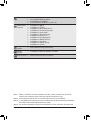 6
6
-
 7
7
-
 8
8
-
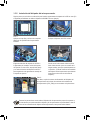 9
9
-
 10
10
-
 11
11
-
 12
12
-
 13
13
-
 14
14
-
 15
15
-
 16
16
-
 17
17
-
 18
18
-
 19
19
-
 20
20
-
 21
21
-
 22
22
-
 23
23
-
 24
24
Gigabyte GA-770T-USB3 El manual del propietario
- Categoría
- Placas base
- Tipo
- El manual del propietario
Artículos relacionados
-
Gigabyte GA-770T-USB3 El manual del propietario
-
Gigabyte GA-MA770T-UD3P El manual del propietario
-
Gigabyte GA-770TA-UD3 El manual del propietario
-
Gigabyte GA-870A-UD3 El manual del propietario
-
Gigabyte GA-MA785GT-UD3H El manual del propietario
-
Gigabyte GA-790XTA-UD4 El manual del propietario
-
Gigabyte GA-EP45C-DS3 El manual del propietario
-
Gigabyte GA-EP45T-USB3P El manual del propietario
-
Gigabyte GA-870A-USB3L El manual del propietario
-
Gigabyte GA-880GA-UD3H El manual del propietario